So leiten Sie mehrere E-Mails gleichzeitig in Gmail weiter
Veröffentlicht: 2022-02-13Möchten Sie mehrere E-Mails gleichzeitig in Google Mail weiterleiten ? Dieses Tutorial zeigt Ihnen einfache Methoden, um dies zu tun.
Inhaltsverzeichnis
Können Sie in Google Mail mehrere E-Mails gleichzeitig weiterleiten?
Jawohl. Es ist möglich.
„Als Anhang weiterleiten“ ist eine außergewöhnliche Option, die in Google Mail verfügbar ist. In diesem Zusammenhang werden wir erörtern, wie Sie in Gmail mehrere E-Mails gleichzeitig weiterleiten, welche Option zum gleichzeitigen Weiterleiten mehrerer E-Mails verwendet wird und welche Schritte zum Weiterleiten mehrerer E-Mails zu befolgen sind. All dies wird in diesem Zusammenhang in einem besprochen detaillierte Art und Weise.
Die Technologie nimmt innerhalb kurzer Zeit sehr schnell zu. Durch den Einsatz von Technologie kann die Arbeit innerhalb kurzer Zeit mit einer hohen Genauigkeitsrate abgeschlossen werden. Für die meisten offiziellen Arbeiten der Agenturen, Unternehmen werden aus Sicherheitsgründen bevorzugt E-Mail-Adressen für die Zuweisung von Jobinformationen oder Richtlinien oder Geschäftsbedingungen verwendet.
Warum oder wann sollten wir mehrere E-Mails gleichzeitig in Gmail weiterleiten?
Millionen von Menschen verwenden Gmail zum Übertragen von Dateien und Bildern. In einem Unternehmen oder einer Regierungsbehörde gibt es möglicherweise eine Reihe von E-Mails, die an ihre Mitarbeiter, höheren Behörden oder Aktionäre zur Überprüfung, Bestätigung und Umsetzungsanfrage von Projekten und Ideen weitergeleitet werden müssen.
Stellen Sie sich eine Situation vor, in der Sie mit Tausenden von E-Mails arbeiten müssen, um Informationen weiterzuleiten. Wie mühsam ist es, wenn Sie einzeln weiterleiten?
Wie viel Zeit nimmt es in Anspruch, wenn Sie Informationen für E-Mails einzeln weiterleiten? Absolut, es dauert viel Zeit, sogar Stunden und Tage, um die Aufgabe der Weiterleitung von E-Mails durchzuführen, wenn Sie eine nach der anderen weiterleiten. Dies wird ein Hindernis für eine schnelle Lieferung oder Reaktion sein.
Und Sie werden bei der Weiterleitung dieser Hunderte von E-Mails aufgrund der Anzahl verschiedener E-Mails von verschiedenen Personen definitiv Verwirrung stiften. Du hast keine richtige Analyse über die Mails die weitergeleitet wurden und die noch weiterleiten wollen. Das macht Sie also verwirrt und führt zu Zeitverschwendung.
- Lesen Sie auch: So senden Sie sichere E-Mails in Gmail
- So ändern Sie das Hintergrundbild, das Design oder die Farbe von Google Mail
Die Lösung für das obige Problem besteht in der Überwindung durch die Verwendung einer neuen Methode.
Dies sind einige der Situationen, in denen Sie mehrere E-Mails weiterleiten müssen.
So leiten Sie mehrere E-Mails gleichzeitig in Gmail weiter
Videoanleitung:
Wir haben diesen Artikel in Form eines Video-Tutorials für die Bequemlichkeit unserer Leser bereitgestellt. Wenn Sie am Lesen interessiert sind, können Sie das Video überspringen und mit dem Lesen beginnen.
Mit der Option „Als Anhang weiterleiten“ in Google Mail können Sie mehrere E-Mails gleichzeitig für viele Empfänger gleichzeitig weiterleiten.
Um mehrere E-Mails weiterzuleiten, müssen Sie sich zunächst bei einem bestimmten Google Mail-Konto anmelden, von dem Sie E-Mails weiterleiten möchten. Öffnen Sie auf Ihrem PC oder Laptop Ihr Gmail-Konto. Es gibt viele E-Mails, die Sie finden werden, sobald Sie es öffnen. Werfen Sie einen Blick auf die Mails. Sie müssen zunächst wissen, welche E-Mails Sie weiterleiten sollen. Befolgen Sie also die folgenden Schritte, um mehrere E-Mails gleichzeitig an Gmail weiterzuleiten.
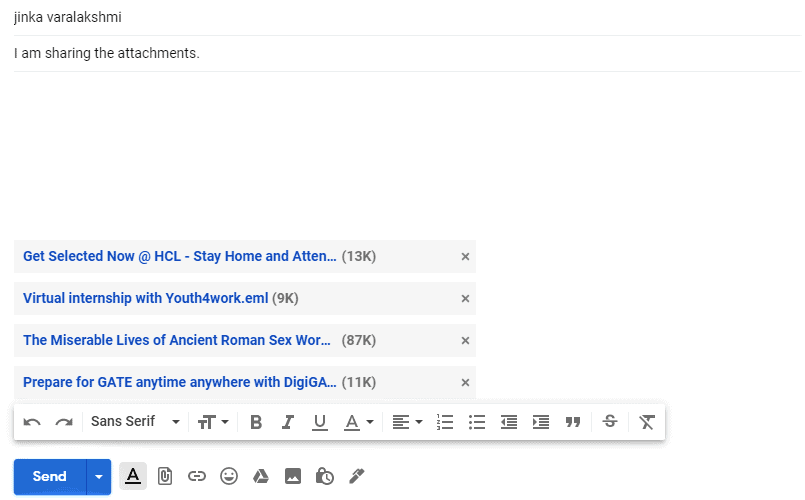
In diesem Artikel besprechen wir, wie Sie mehrere E-Mails gleichzeitig weiterleiten können, indem Sie die Option „Weiterleiten als Anhang“ verwenden. Mit dieser Option werden mehrere E-Mails als Anhang an die Empfänger-E-Mail-Adresse angehängt und auf einmal weitergeleitet. Wenn Sie möchten, können Sie diese mehreren E-Mails außerdem an mehrere Benutzer oder Empfänger weiterleiten.
Gesamtzeit: 3 Minuten
Schritt 1: Wählen Sie die E-Mails aus, die Sie weiterleiten möchten
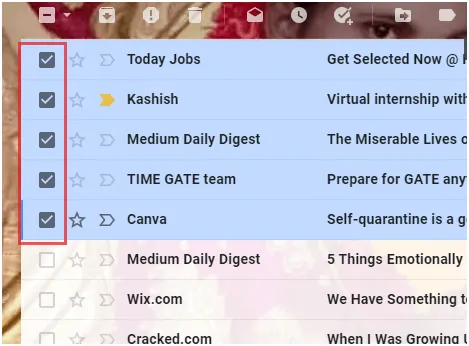
Um mehrere E-Mails gleichzeitig weiterzuleiten, verwenden wir die Option Als Anhang weiterleiten in Gmail. Bevor Sie als Anhang weiterleiten können, müssen Sie zunächst alle E-Mails auswählen, die Sie weiterleiten möchten. Möglicherweise befinden sich Tausende von E-Mails in Ihrem Gmail-Posteingang. Seien Sie also vorsichtig bei der Auswahl der erforderlichen E-Mails, die Sie weiterleiten müssen.
Die Auswahl kann durch Klicken auf das Kontrollkästchen am Anfang von E-Mails im Posteingang erfolgen. Dies kann im obigen Bild gezeigt werden.

Schritt 2: Klicken Sie auf Weiterleiten als Anhangsoption
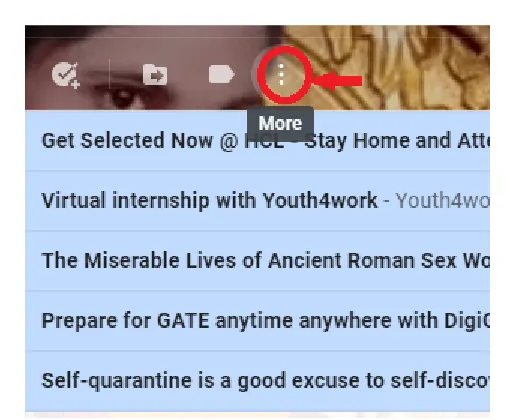
Nach der Auswahl der E-Mails gibt es eine Reihe von Optionen über diesen E-Mails. Wählen Sie die Option „Mehr“ aus den verfügbaren Optionen im Menüband, das im Bild deutlich angezeigt wird.
Nach Auswahl der Option „Mehr“ werden 7 Optionen auf dem Bildschirm angezeigt. Gehen Sie zur letzten Option, nämlich als Anhangsoption weiterleiten, über die wir in diesem Inhalt hauptsächlich sprechen. 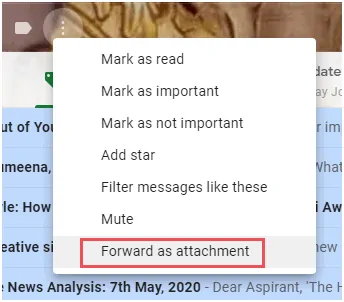
Im obigen Bild wird die Option mit einer rechteckigen roten Markierung angezeigt. Klicken Sie auf diese Option, um mehrere E-Mails an die Empfängeradresse anzuhängen.
Schritt 3: Geben Sie die E-Mail-Adresse ein, an die Sie mehrere E-Mails weiterleiten möchten
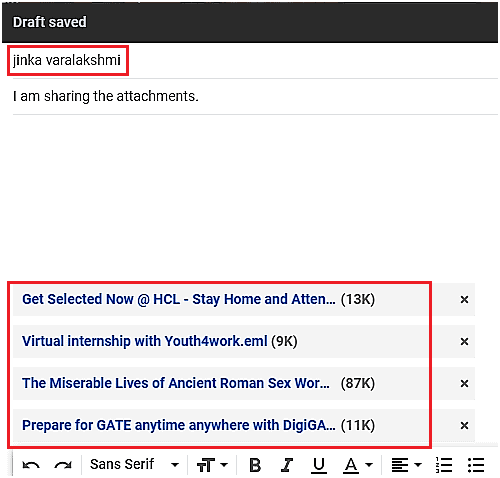
Als Anhang weiterleiten lässt zu, dass alle zuvor ausgewählten E-Mails an die neue E-Mail-Adresse des gewünschten E-Mail-Empfängers angehängt werden. Geben Sie im Feld „An“ die E-Mail-Adresse mit der Erweiterung @gmail.com ein, an die Sie mehrere E-Mails gleichzeitig weiterleiten möchten. Sie können mehrere E-Mails an mehrere Empfänger weiterleiten, indem Sie die E-Mail-Adressen dieser Personen in den To-Block eingeben.
Unten sehen Sie, wie viele E-Mails zum Weiterleiten angehängt sind. Diese werden zusammen mit Details wie Größe und einigen Details dieser E-Mails angezeigt. Sie können alle zuvor ausgewählten E-Mails hier zur Bestätigung erneut überprüfen.
Im obigen Bild sehen Sie den E-Mail-Empfänger im „An“-Block, der durch die rote Markierung angezeigt wird, und unten angehängte Dateien sind mit dem rechteckigen roten Kästchen gekennzeichnet.
Schritt 4: Klicken Sie auf die Sendeoption
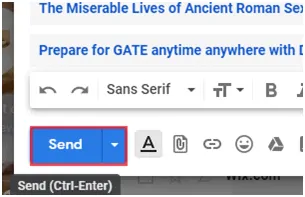
Nachdem Sie nun E-Mails angehängt und die E-Mail-Adresse eingegeben haben, überprüfen Sie einmal, ob alle E-Mails angehängt sind oder nicht. Wenn alles in Ordnung ist, klicken Sie auf die Option „Senden“, die unten auf der Seite verfügbar ist.
Durch Klicken auf die Option Senden können mehrere E-Mails gleichzeitig an den Empfänger weitergeleitet werden, für den Sie alle diese E-Mails weiterleiten möchten. 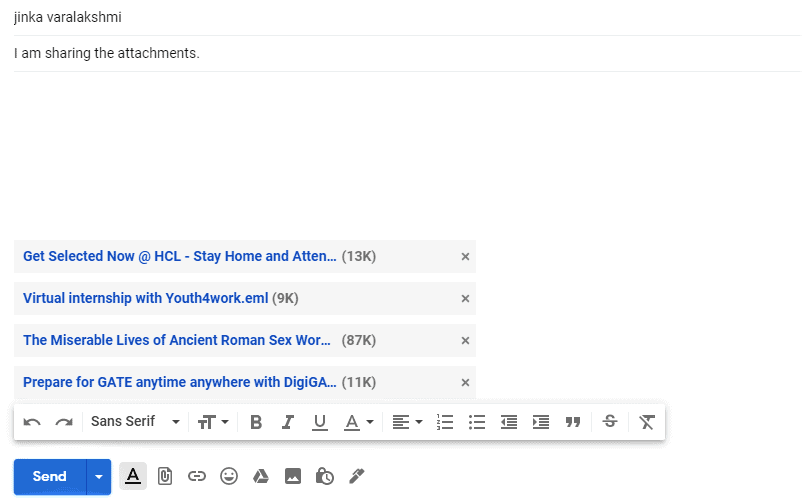
Verwenden Sie diese Methode, wenn Sie die Anzahl der E-Mails auch in Hunderterschritten auf einmal weiterleiten möchten. Dies wird sicherlich Zeitverschwendung vermeiden und Sie werden nicht verwirrt. Denn die Mails, die Sie weiterleiten, werden unter den Empfängern auch mit deren Größe und Namen angezeigt.
- Lesen Sie auch: So extrahieren Sie Text aus einem Bild mit dem kostenlosen OCR-Tool
- Top 5 kostenlose Gmail-Backup-Tools zum Herunterladen von E-Mails
In diesem Tutorial habe ich erklärt, wie Sie in Google Mail mehrere E-Mails gleichzeitig weiterleiten , indem Sie die Option als mehrere weiterleiten verwenden. Ich hoffe, Sie verstehen diesen Vorgang. Wenn Ihnen dieser Artikel gefällt, teilen Sie ihn bitte und folgen Sie WhatVwant auf Facebook, Twitter und YouTube, um weitere Tipps zu erhalten.
Mehrere E-Mails gleichzeitig in Google Mail weiterleiten – Häufig gestellte Fragen
Ist es möglich, mehrere E-Mails korrekt weiterzuleiten?
Ja, wenn Sie die richtige Empfängeradresse eingegeben und die richtigen E-Mails zum Weiterleiten ausgewählt haben, werden alle E-Mails korrekt weitergeleitet.
Wie kann ich mehrere E-Mails an meine gewünschte Person weiterleiten?
Wenn Sie mehrere E-Mails an die gewünschte Person weiterleiten möchten, müssen Sie deren korrekte E-Mail-Adresse im Feld „An“ eingeben.
Wie überprüfe ich, ob die E-Mails angehängt sind oder nicht ?
Nach dem Klicken auf die Option Als Anhang weiterleiten werden die E-Mails korrekt angehängt und die angehängten E-Mails können mit etwas Text und ihrer Größe unter dem Empfänger angezeigt werden. Dort können Sie überprüfen, ob alle von Ihnen ausgewählten E-Mails angehängt oder nicht korrekt sind.
Ist es möglich, mehrere E-Mails innerhalb von Sekunden weiterzuleiten?
Ja, es dauert nur wenige Sekunden, mehrere E-Mails einmal weiterzuleiten, wenn Sie den richtigen E-Mail-Empfänger und die richtigen Anhänge eingeben.
Kann ich mehrere E-Mails gleichzeitig an mehrere Personen weiterleiten?
Ja, Sie können mehrere E-Mails für mehrere Personen weiterleiten, indem Sie deren E-Mail-Adressen in den To-Block eingeben.
